Word2010中设置外框线和内框线的操作方法
发布时间:2017-03-31 22:13
相关话题
在word2010中我们经常会遇见表格的题目。那么如何设置表格外框线和内框线呢?今天,小编就教大家在Word2010中设置外框线和内框线的操作方法。
Word2010中设置外框线和内框线的操作步骤如下:
题目:设置表格外框线为1.5磅蓝色(标准色)双窄线、内框线为1磅蓝色(标准色)单实线。
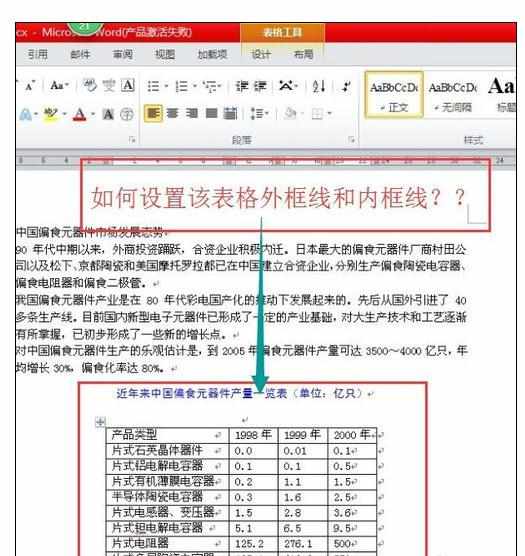
全部选中表格。

选择设计--边框和底纹。
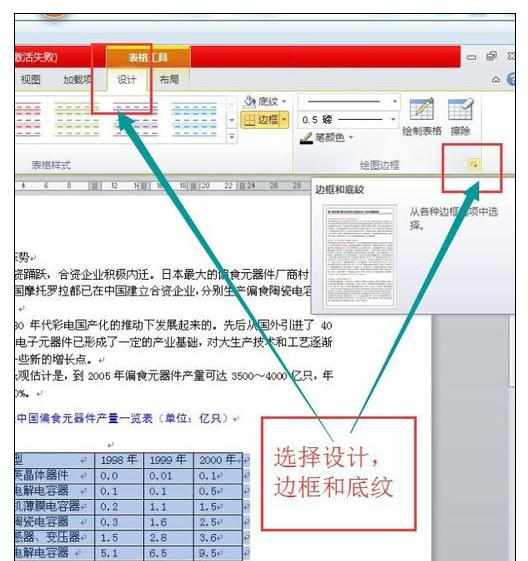
出现边框和底纹对话框。选择边框。
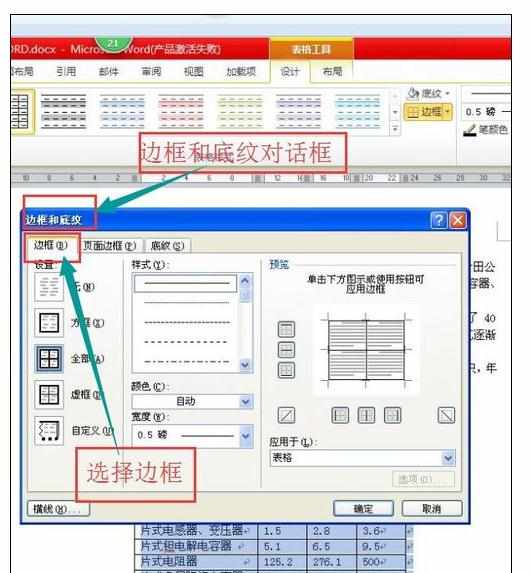
题目:设置表格外框线为1.5磅蓝色(标准色)双窄线。设置完成后不要点击确定。等把内框线设置完成后才能点击确定。
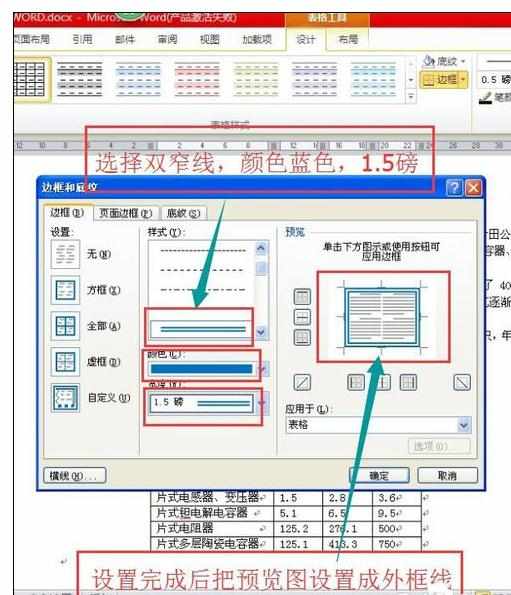
内框线为1磅蓝色(标准色)单实线。再点击确定。
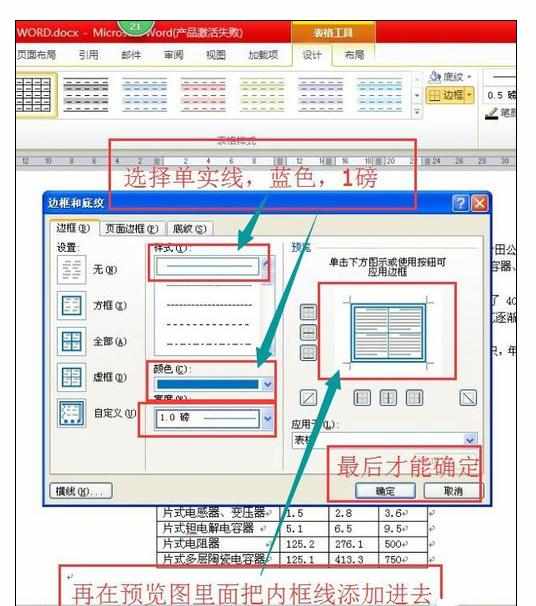
效果图。再次提醒:设置外框线完成后不要确定,等把内框线设置完成后才能点击确定。
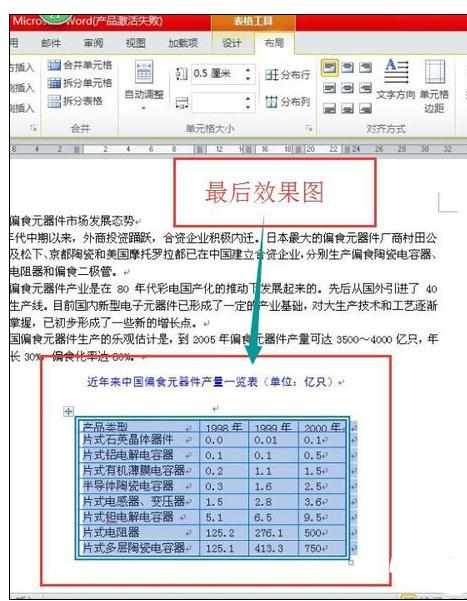

Word2010中设置外框线和内框线的操作方法的评论条评论